Tu es sur le point de finaliser ta composition avec les Sturmtänzern. Il s'agit d'intégrer les deux protagonistes de manière convaincante dans ta scène numérique intégrer. Dans ce guide, je vais te montrer comment placer les danseurs de manière optimale et ajuster les réglages d'éclairage ainsi que les couleurs pour les harmoniser avec l'ensemble. Commençons!
Principales conclusions
- Crée un groupe pour les danseurs.
- Transforme les calques des protagonistes en objets dynamiques.
- Scale et positionne les danseurs avec précision.
- Utilise des masques pour améliorer les détails.
- Effectue des ajustements de couleur et d'ombre.
Guide étape par étape
Tout d'abord, tu dois créer un groupe pour les personnes que tu souhaites ajouter à ta composition. Pour cela, clique sur l'icône de dossier dans la vue des calques. Nomme le groupe de manière appropriée, par exemple "Personnes". Pour intégrer les danseurs, fais glisser les fichiers correspondants dans le groupe.
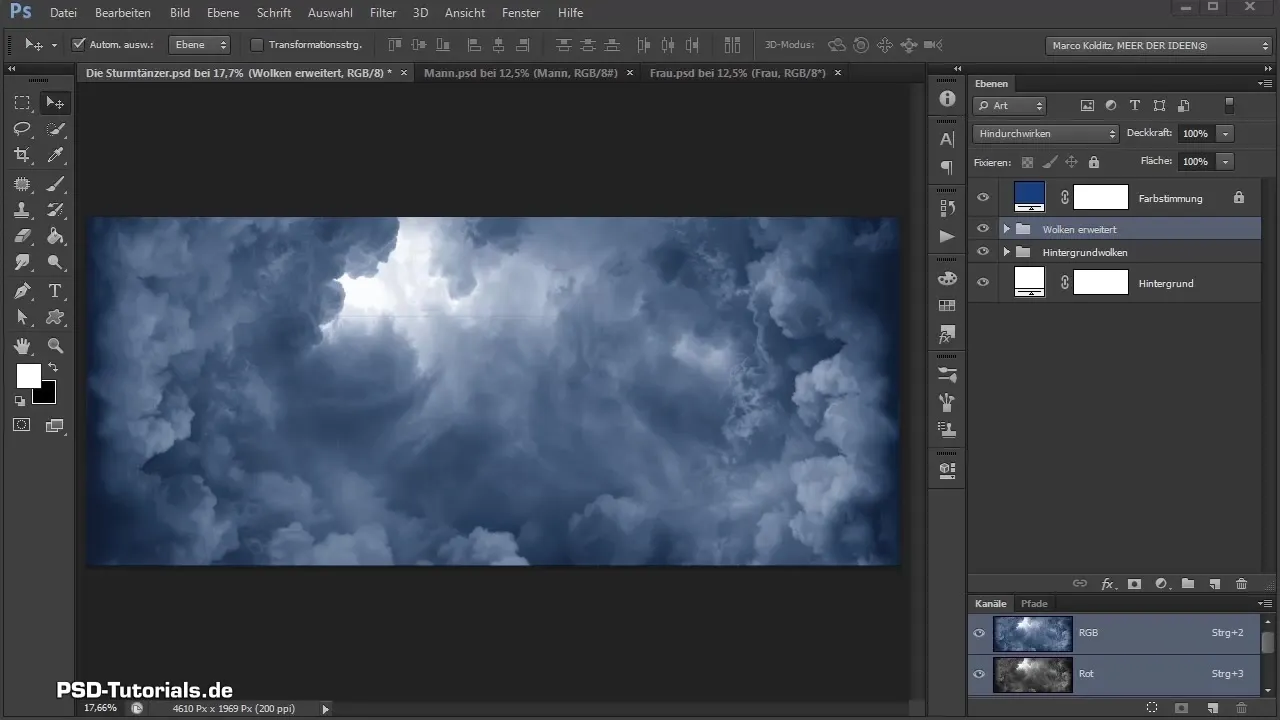
Dès que tu as inséré les deux images des danseurs, homme et femme, tu remarqueras qu'elles ont acquis une teinte bleutée à cause du calque d'ajustement. Cela peut être ajusté si nécessaire. Il est maintenant important que les calques d'image soient convertis en objets dynamiques pour faciliter l'édition.
Clique avec le bouton droit de la souris sur le calque et choisis "Convertir en objet dynamique" dans le menu contextuel. Répète cette étape pour les deux danseurs afin de pouvoir les ajuster facilement plus tard. Tu peux également sélectionner plusieurs calques en même temps, puis appliquer la commande de clic droit.
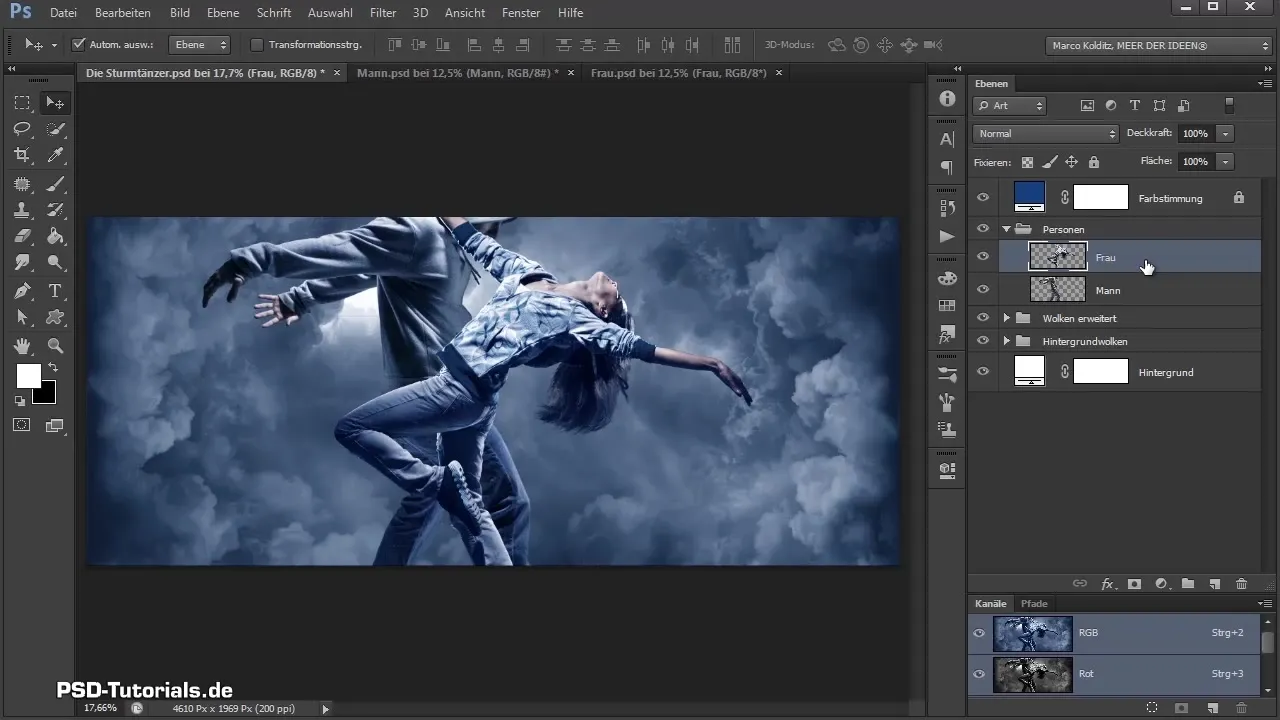
Pour ajuster la position des danseurs, active le mode de transformation en sélectionnant les deux calques avec Ctrl et T. Tu peux maintenant positionner les danseurs exactement à l'endroit désiré sur ta scène. Assure-toi que la femme est au premier plan pour que sa jambe soit bien visible dans l'image.

La représentation devrait montrer la main de la femme reposant sur l'épaule de l'homme. Un peu de mise à l'échelle et de rotation peut également être judicieux. Si tu mets la rotation à 17° et agrandis légèrement la figure féminine, cela donne l'impression que les deux dansent réellement ensemble.
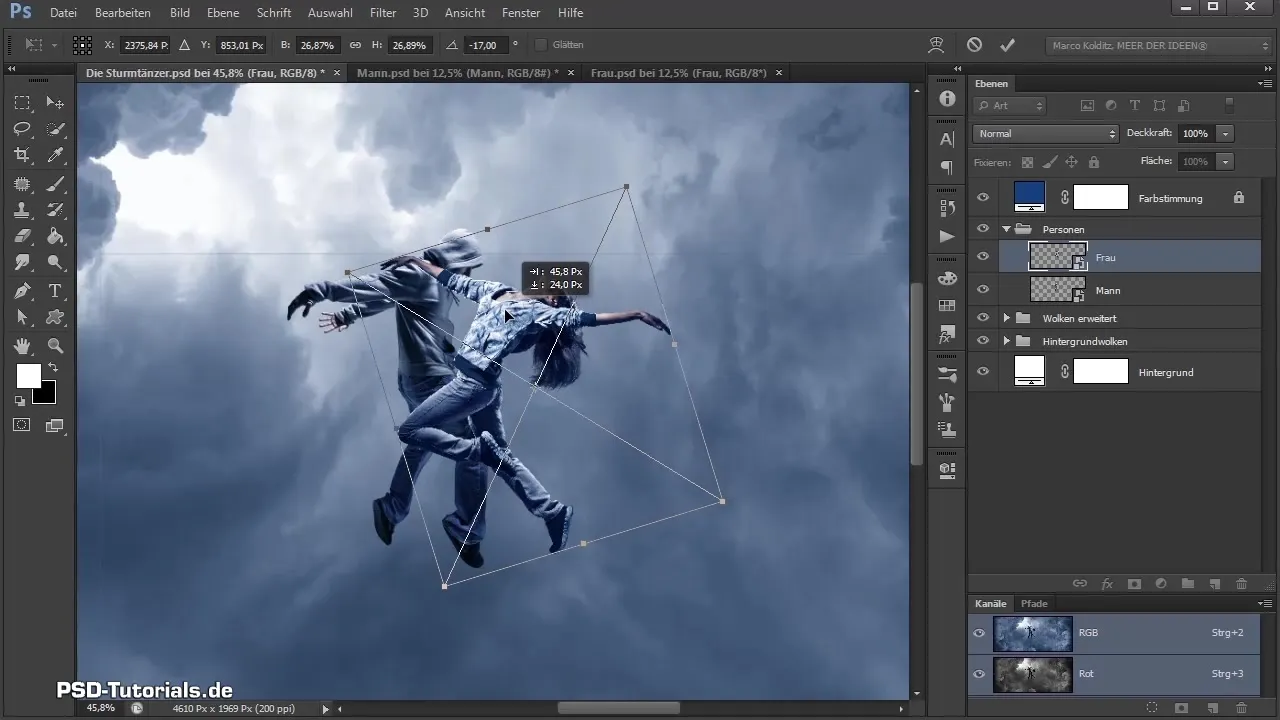
Une fois que tu as positionné les deux danseurs, le prochain pas consiste à ajuster la saturation des couleurs et les ombres. Tu peux créer un nouveau calque de masque pour l'un des protagonistes. Avec la couleur de premier plan noire, commence par effacer les contours dans le masque pour enlever les parties superflues.

Ensuite, passe à la couleur de premier plan blanche et repeins la main dans l'image. Il est important que l'action des personnages soit clairement visible, afin que l'illusion de la danse soit maintenue.
Pour l'ajustement des couleurs de la femme, tu peux ajouter un calque de teinte/saturation, mais assure-toi de ne pas enlever complètement le teint. Fais cela aussi pour l'homme et fais des deux calques un masque de découpe.

Pour les ombres finales, prends un calque de réglage des niveaux et ajuste les réglages pour les deux danseurs. Ici, tu peux déplacer les curseurs noir et blanc pour obtenir un look plus harmonieux.
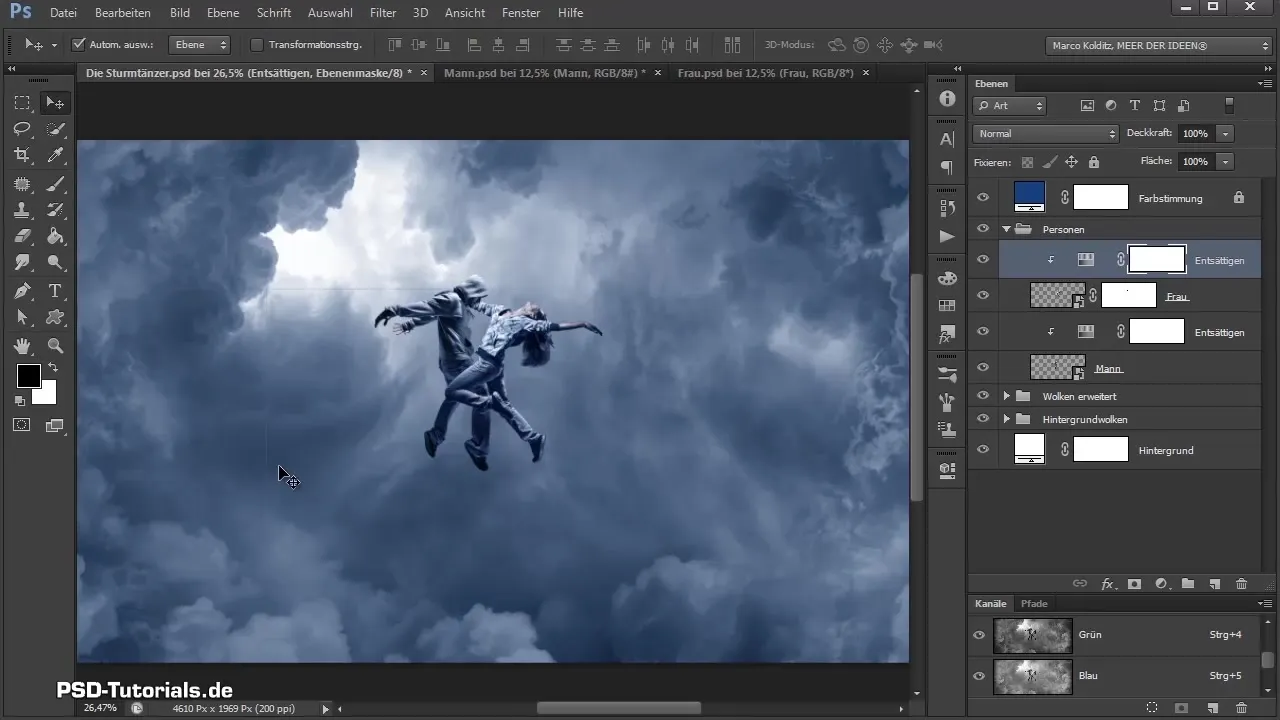
Un dernier ajustement pour plus de contraste rendra les personnages encore mieux intégrés à l'image. N'oublie pas de désactiver les calques de temps en temps pour comparer la différence entre avant et après.

Si tout semble bon, tu es prêt pour la prochaine vidéo où nous ajouterons des effets de mouvement.
Résumé - Intégrer les Sturmtänzer dans l'image - Guide étape par étape
Tu as appris à insérer tes Sturmtänzer avec succès dans la composition, à ajuster leurs couleurs et lumières, et à créer une disposition réaliste. Ces étapes sont essentielles pour insuffler la vie à tes protagonistes et perfectionner l'illusion qu'ils dansent réellement ensemble. Prépare-toi pour la prochaine vidéo où nous aborderons les effets de mouvement dynamiques!
Questions fréquentes
Comment convertir des calques en objets dynamiques?Clique avec le bouton droit sur le calque et choisis "Convertir en objet dynamique".
Comment ajuster la saturation des couleurs de mes personnages?Crée un calque de teinte/saturation et choisis les ajustements souhaités.
Quel est le rôle du masquage?Les masques aident à cacher ou révéler des zones spécifiques afin d'atteindre plus de fidélité dans les détails.
Puis-je transformer plusieurs calques en même temps?Oui, sélectionne plusieurs calques et appuie sur Ctrl + T pour les transformer tous en même temps.
Comment augmenter le contraste dans mon image?Utilise un calque de réglage des niveaux pour ajuster le contraste à l'aide des curseurs noir et blanc.


